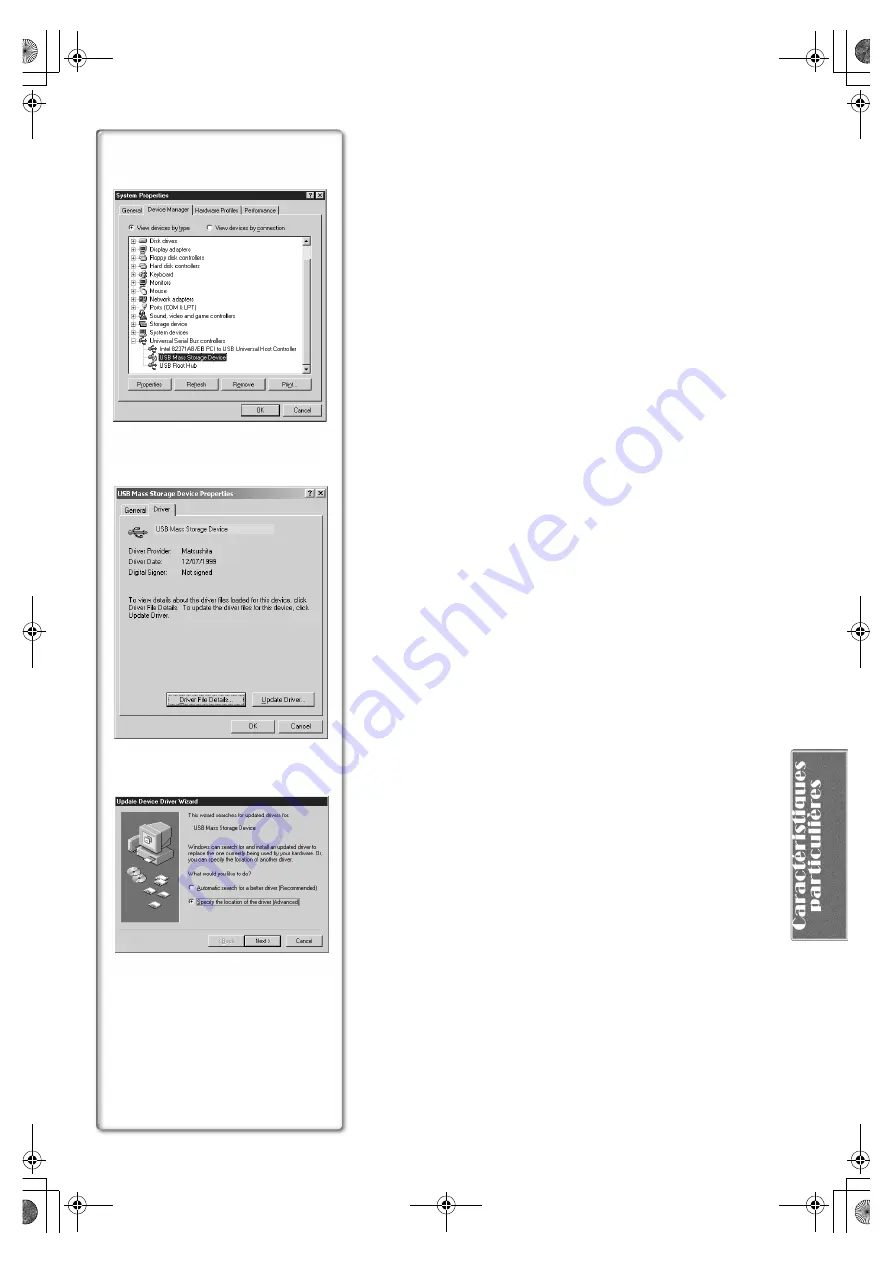
53
Sous Windows Me
La vérification et la mise à jour doivent se faire alors que le caméscope est
connecté à l’ordinateur.
ª
Vérification du pilote
(Le caméscope doit être connecté à l’ordinateur.)
1
Sélectionner [Start] >> [Settings] >> [Control Panel],
double-cliquer sur [System], sélectionner l’onglet
[Device Manager], puis vérifier que
[Panasonic DVC USB Driver] se trouve dans
[Universal Serial Bus controllers] du [Device Manager].
≥
Dans le cas où [USB Mass Storage Device] est affiché sous [Universal
Serial Bus controllers] de l’onglet [Device Manager], il est recommandé
de mettre le pilote à jour. Pour ce faire, suivre les instructions
ci-dessous.
ª
Mise à jour du pilote
1
1
1
1
Sélectionner [USB Mass Storage Device] dans
[Universal Serial Bus controllers] du [Device Manager], puis
cliquer sur [Properties].
2
2
2
2
Sélectionner [Driver], puis cliquer sur [Update Driver].
3
3
3
3
Sélectionner [Specify the location of the driver (Advanced)],
puis cliquer sur [Next].
4
4
4
4
Sélectionner [Specify a location] dans [Search for a better
driver than the one your device is using now.
(Recommended)],
indiquer l’emplacement du pilote et le
nom de fichier du pilote, puis cliquer sur [Next].
≥
L’emplacement du pilote (dossier) varie selon l’ordinateur utilisé.
(Par exemple: C:\\WINDOWS\INF\MTUSDVME.INF)
5
5
5
5
Cliquer sur [Finish] dans la boîte de dialogue qui s’affiche.
≥
La mise à jour du pilote est terminée.
1,
1
1
1
1
2
2
2
2
3
3
3
3
137F.book 53 ページ 2002年3月19日 火曜日 午後3時23分






























